教你使用Portainer管理多台Docker容器环境的方法
发布日期:2021-12-17 19:48 | 文章来源:gibhub
Portainer管理多台Docker容器环境
1.环境准备
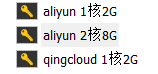
# aliyun 2核8G 139.196.95.123 安装docker和Portainer # aliyun 1核2G 47.100.34.199 安装docker # qingcloud 1核2G 139.198.167.214 安装docker
2.管理docker
2.1安装运行portaner
在aliyun 2核8G的服务器上安装portaner
# 安装portainer docker pull portainer/portainer # 启动portainer docker run -d -p 8080:9000 --restart=always -v /var/run/docker.sock:/var/run/docker.sock --name prtainer portainer/portainer systemctl daemon-reload 139.198.167.214:2375
2.2修改配置文件
3台机器上都修改 /usr/lib/systemd/system/docker.service
# 修改配置文件 vim /usr/lib/systemd/system/docker.service # 添加配置文件内容 ExecStart= xxxx -H tcp://0.0.0.0:2375 -H unix:///var/run/docker.sock xxx是代表原有的参数,追加 -H tcp://0.0.0.0:2375 -H unix:///var/run/docker.sock 内容 # 保存启动文件后重启服务 systemctl daemon-reload systemctl restart docker # 检查看是否生效 ss -unlpt | grep 2375
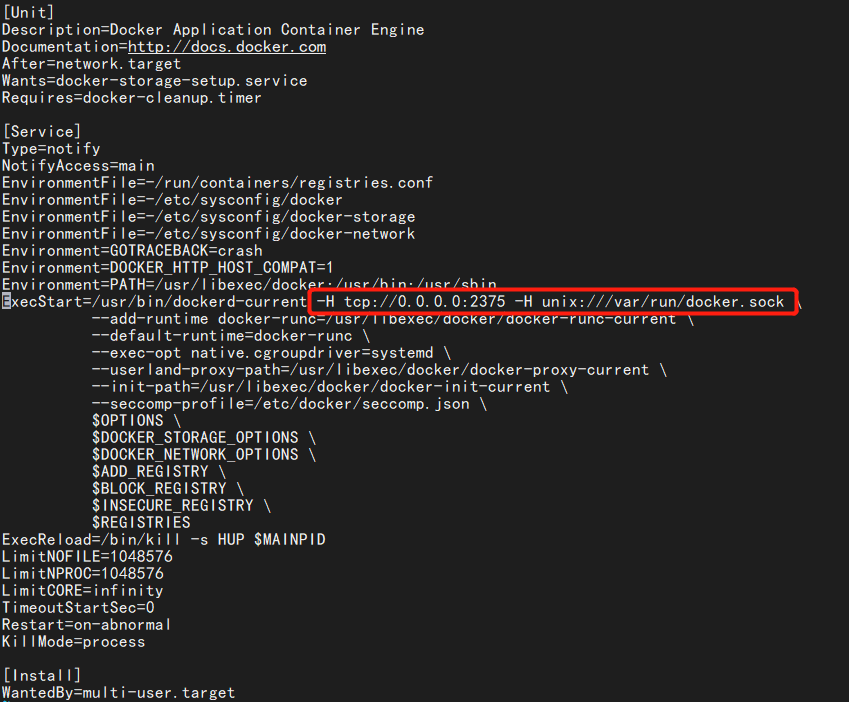

2.3添加节点
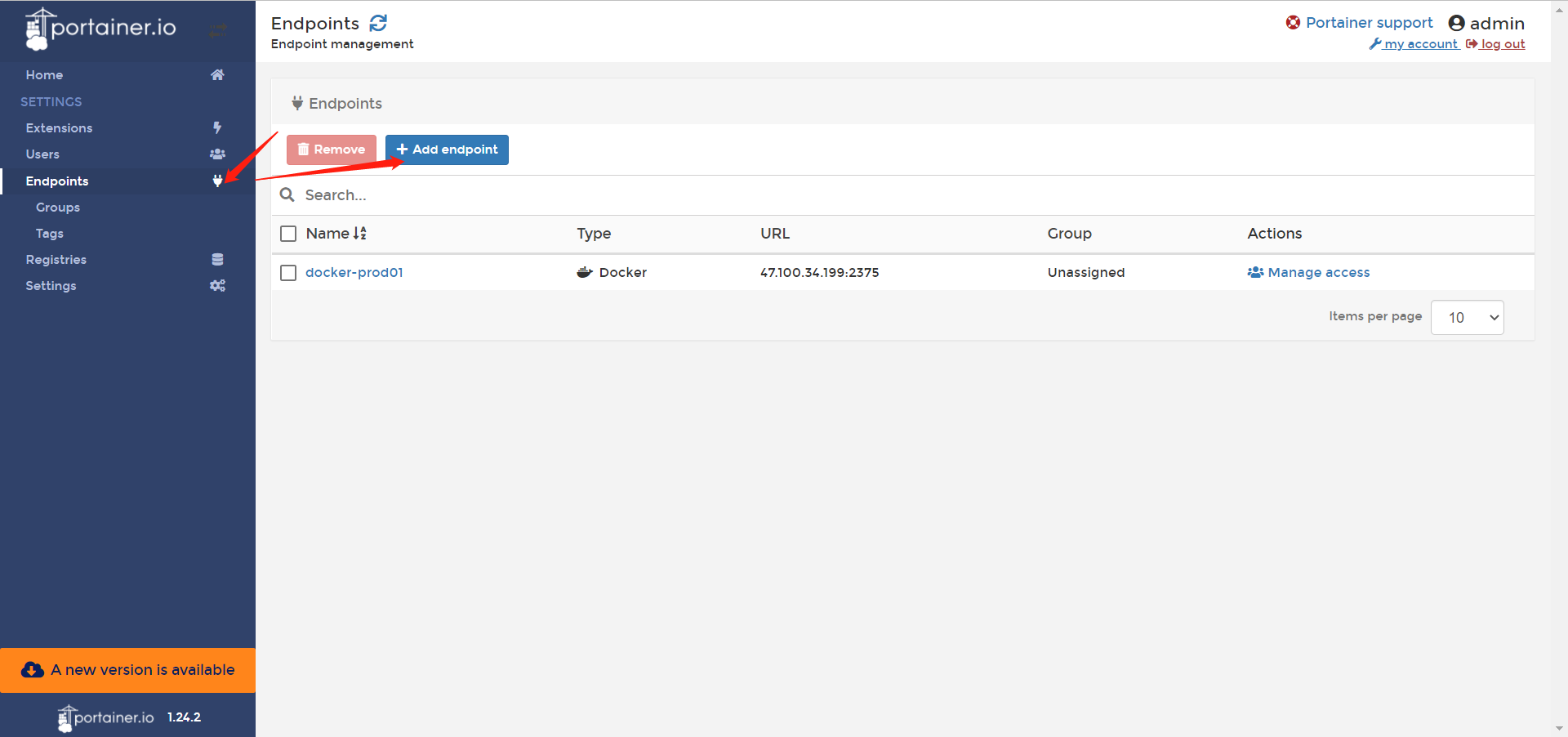
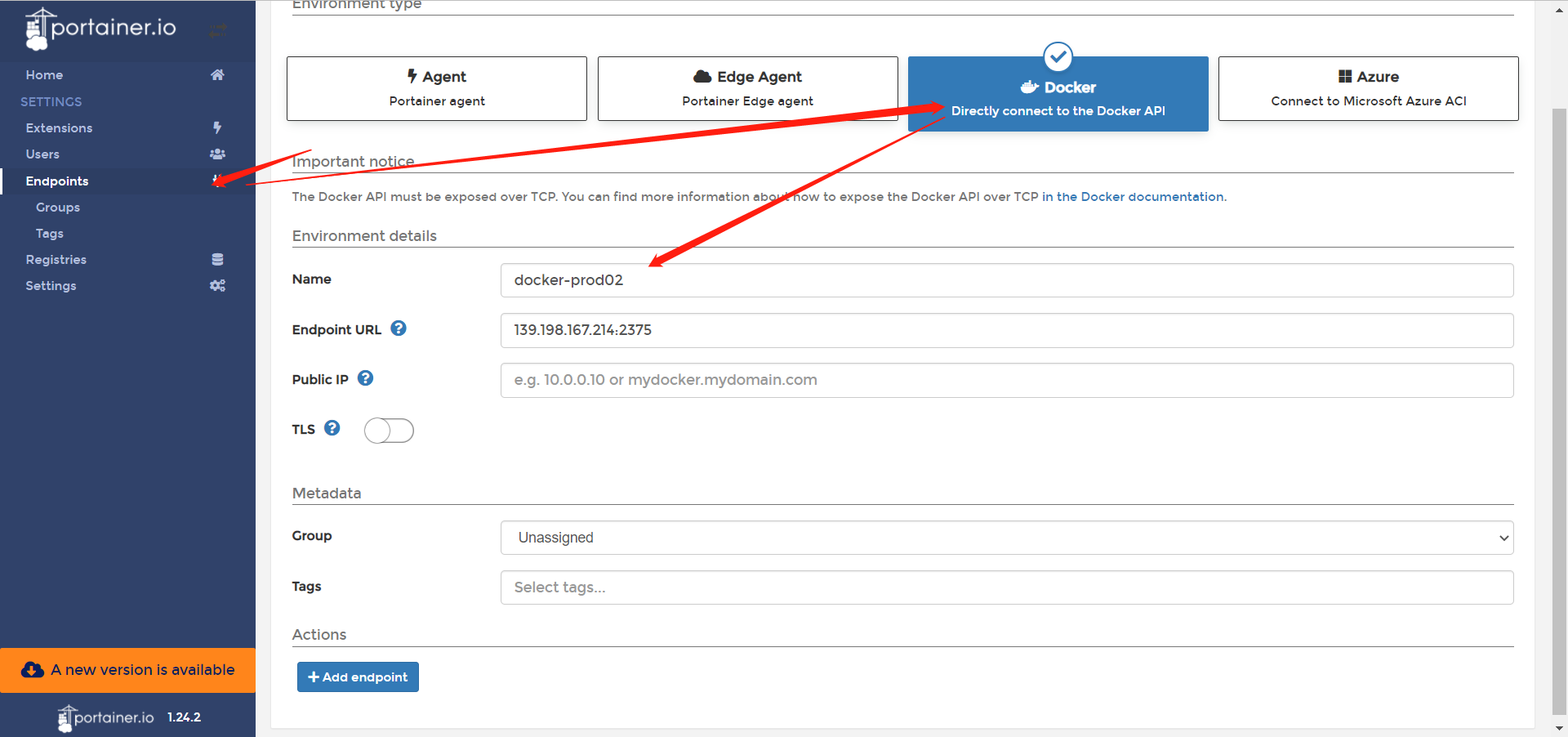
# 命名 docker-prod01 docker-prod02 # IP地址 47.100.34.199:2375 139.198.167.214:2375
2.4效果图
添加好了的docker节点效果图如下。
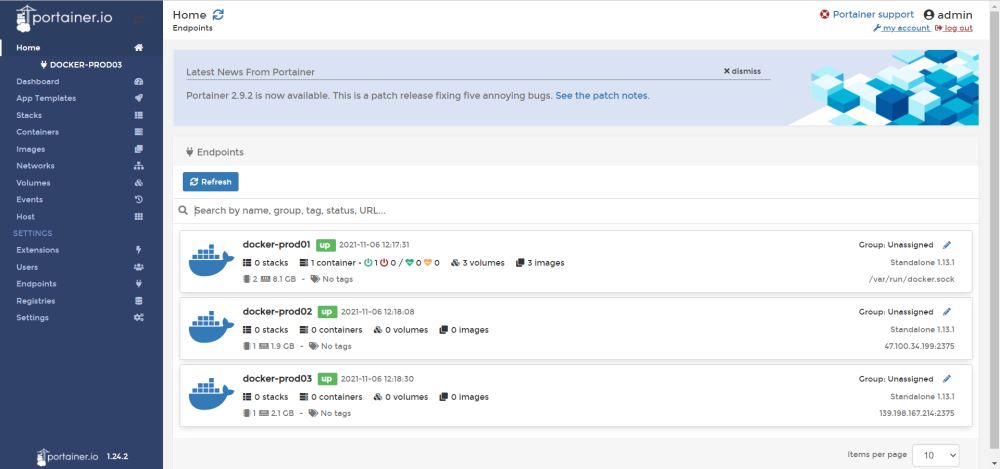
3.踩坑记录
3.1connection refused
FailureGet http://47.100.34.199:2375/_ping: dial tcp 47.100.34.199:2375: connect: connection refused
需要修改配置文件信息,添加 -H tcp://0.0.0.0:2375 -H unix:///var/run/docker.sock 内容
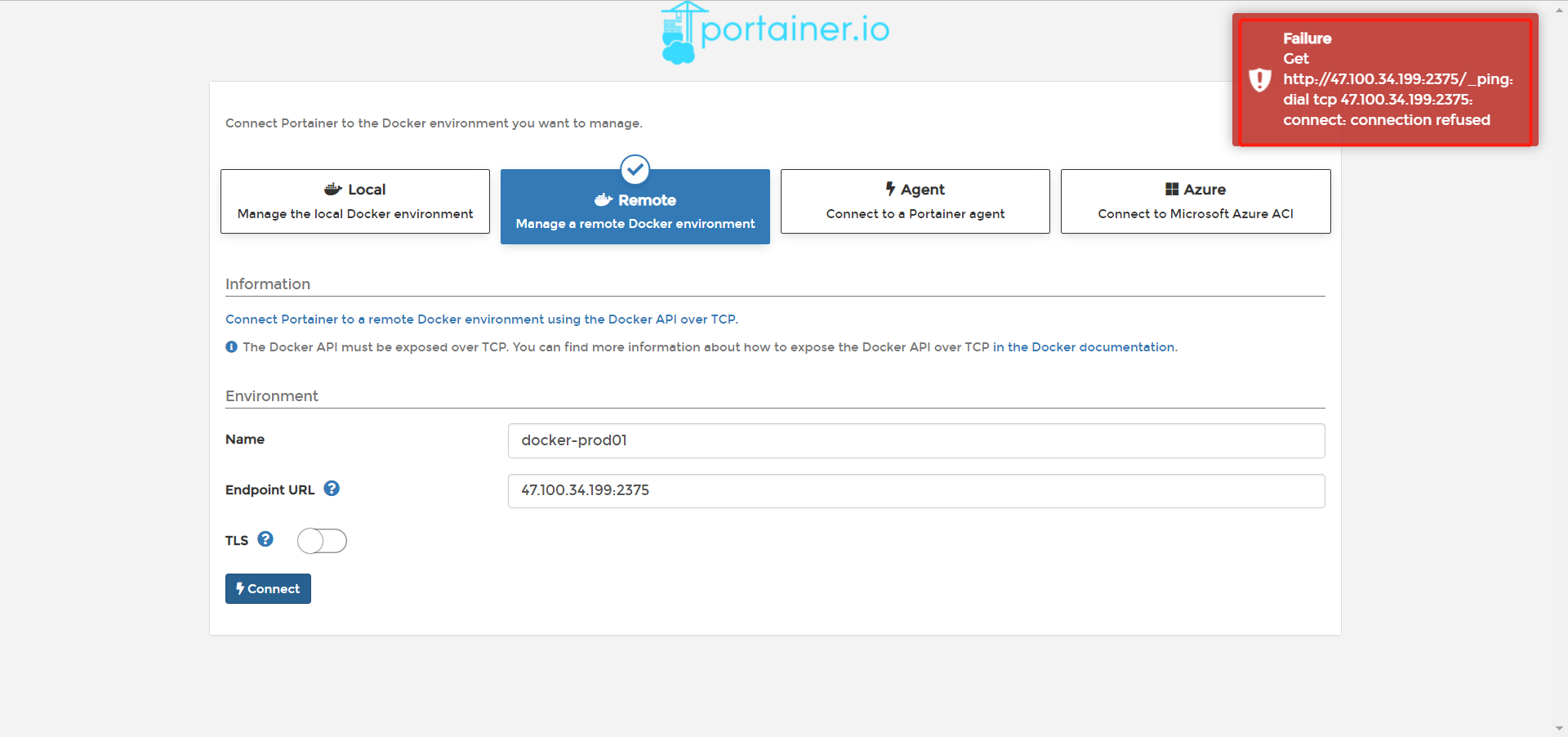
到此这篇关于Portainer管理多台Docker容器环境的文章就介绍到这了,更多相关Portainer Docker容器内容请搜索本站以前的文章或继续浏览下面的相关文章希望大家以后多多支持本站!
版权声明:本站文章来源标注为YINGSOO的内容版权均为本站所有,欢迎引用、转载,请保持原文完整并注明来源及原文链接。禁止复制或仿造本网站,禁止在非www.yingsoo.com所属的服务器上建立镜像,否则将依法追究法律责任。本站部分内容来源于网友推荐、互联网收集整理而来,仅供学习参考,不代表本站立场,如有内容涉嫌侵权,请联系alex-e#qq.com处理。
相关文章
 关注官方微信
关注官方微信